ไปที่ App Library ด้วยการปัดสองสามครั้ง ไม่ว่าคุณจะอยู่ที่หน้า Home Screen ใด
เมื่อ Apple เปิดตัว App Library ใน iOS 14 มันเป็นตัวเปลี่ยนเกมสำหรับหลาย ๆ คน ผู้ใช้จำนวนมากบอกลาความยุ่งเหยิงของหน้า Home Screen บน iPhone ของพวกเขา และนำ App Library ขององค์กรมาสู่ชีวิตของพวกเขา ความสามารถในการวางหน้าหน้าจอหลักหรือลบแอปออกจากหน้าจอหลักและจำกัดไว้เฉพาะใน App Library ทำให้ Marie-Kondo เป็นหน้าจอหลักของ iPhone ของเราได้
เป็นการเปลี่ยนแปลงครั้งใหญ่ที่สุดในหน้าจอโฮมของ iPhone ในรอบหลายปี แต่ไม่ใช่ทุกคนที่คุ้นเคยกับแนวคิดของ App Library สำหรับผู้ใช้จำนวนมาก App Library เป็นเพียงหน้าจอเพิ่มเติมที่สามารถใช้งานได้ในบางครั้ง แต่ไม่เพียงพอที่จะแทนที่หน้า Home Screen ทั้งหมด
แน่นอนว่าไม่ใช่ข้อตกลงทั้งหมดหรือไม่มีเลย บางทีคุณอาจทำหน้าจอตกเพราะต้องการให้ดูไม่เป็นระเบียบ หรือบางทีคุณอาจไม่ได้ทำหน้าจอตกเลย ยังดีกว่า บางทีคุณอาจกำลังรอทำความคุ้นเคยกับ App Library ก่อนที่จะเปลี่ยนไปใช้ทั้งหมด หลายปีที่ผ่านมา หน้าจอหลักเป็นวิธีเดียวที่ผู้ใช้ iPhone รู้
ไม่ว่าคุณจะต้องการอะไร ความจริงก็คือคุณสามารถเข้าถึง App Library ได้หลังจากปัดไปทางขวาสองสามครั้งเท่านั้น หากคุณมีหน้าหน้าจอหลักมากกว่าสองหน้า ที่ทำให้ปรับให้เข้ากับแนวคิดของ App Library ได้ยาก แทนที่จะปัดไปทางขวา มันจะง่ายกว่าถ้าใช้หน้าจอหลักแบบเดิมๆ อย่างที่เคยทำมาหลายปี หากมีวิธีเข้าถึง App Library ได้อย่างรวดเร็วโดยไม่ต้องปัดหลายครั้ง คุณโชคดีเพราะมีเคล็ดลับ!
เคล็ดลับนี้ช่วยให้คุณเข้าถึง App Library ได้ด้วยการปัดเพียงไม่กี่ครั้ง ไม่ว่าคุณจะมีหน้าจอหลักกี่หน้าหรือเปิดหน้าจอใด หน้าจอหลักอาจมี 15 หน้าระหว่างคุณกับ App Library และไม่สำคัญ
ไปที่จุดสีขาวเหนือท่าเรือบนหน้าจอหลักของคุณ จากนั้นแตะค้างไว้เพื่อให้ถูกเน้นด้วยวงรี แต่อย่าถือไว้นานเกินไป เมื่อคุณถือไว้นานเกินไป คุณจะเข้าสู่โหมดกระตุกบนหน้าจอหลักแทน
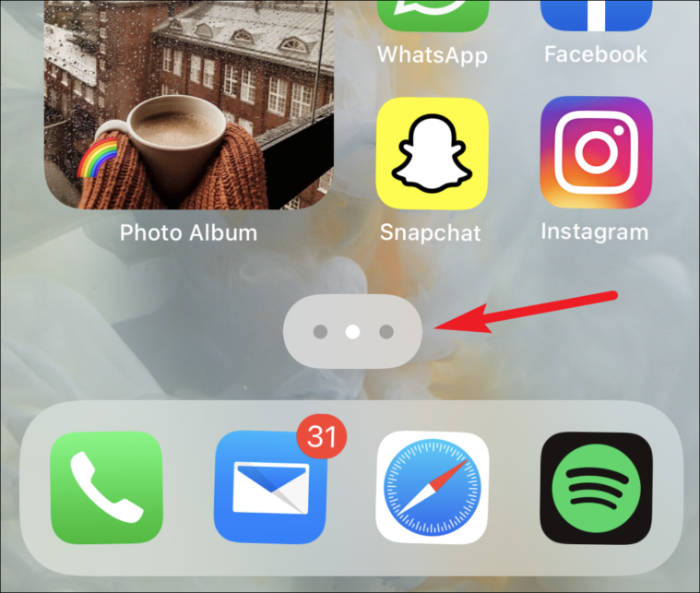
ปัดไปทางขวาอย่างรวดเร็วหลังจากแตะจุดสีขาวค้างไว้ และคุณจะไปถึงหน้าสุดท้ายของหน้าจอหลักด้วยการปัดเพียงครั้งเดียว
ตอนนี้ ในการไปที่ App Library คุณจะต้องปัดไปทางซ้ายเพียงครั้งเดียว
ตอนนี้คุณมีวิธีที่รวดเร็วในการไปที่ไลบรารีของแอพแล้ว คุณสามารถเริ่มใช้งานได้มากขึ้น คุณสามารถใช้สิ่งที่ตรงกันข้ามกับเคล็ดลับนี้เพื่อไปยังหน้าจอแรกได้ในครั้งเดียว เพียงปัดไปทางซ้ายบนจุดแทนที่จะเป็นทางขวา
